Microsoft Word 2013, como un editor de texto potente, ofrece una amplia gama de herramientas para la creación y edición de documentos. Entre estas herramientas se encuentra el diccionario personalizado, una característica útil para adaptar la ortografía y el vocabulario de Word a las necesidades específicas del usuario. Sin embargo, con el tiempo, este diccionario personalizado puede acumular palabras que ya no son relevantes o que se han añadido por error. En este artículo, se explora el proceso de eliminar palabras del diccionario personalizado de Word 2013, proporcionando una guía paso a paso para optimizar la experiencia de edición y asegurar la precisión ortográfica.
Comprender el Diccionario Personalizado
El diccionario personalizado de Word 2013 es un archivo que almacena una lista de palabras que el usuario ha añadido manualmente. Estas palabras se añaden generalmente cuando se encuentra una palabra que Word no reconoce como correcta, pero el usuario sabe que es una palabra válida en su contexto. Word, al encontrar una palabra desconocida, ofrece la opción de añadirla al diccionario personalizado, evitando así que la marque como error ortográfico en el futuro.
El diccionario personalizado es una herramienta útil para trabajar con palabras específicas de un campo o área de especialización, nombres propios, términos técnicos o incluso palabras en otros idiomas. Sin embargo, con el tiempo, este diccionario puede acumular palabras irrelevantes o incorrectas, lo que puede afectar la precisión ortográfica y la calidad de los documentos.
Pasos para Eliminar Palabras del Diccionario Personalizado
Para eliminar palabras del diccionario personalizado de Word 2013, siga estos pasos⁚
- Abra Microsoft Word 2013. Asegúrese de que está trabajando en un documento en blanco o en un documento donde desea modificar el diccionario personalizado.
- Acceda a las opciones de Word. Haga clic en la pestaña “Archivo” en la cinta de opciones. En el menú lateral, seleccione “Opciones”.
- Abra la configuración de idioma. En el cuadro de diálogo “Opciones de Word”, haga clic en la categoría “Idioma”.
- Acceda al diccionario personalizado. En la sección “Idioma”, encontrará un botón llamado “Diccionario personalizado…”. Haga clic en este botón para abrir el cuadro de diálogo “Diccionario personalizado”.
- Seleccione el diccionario a modificar. El cuadro de diálogo “Diccionario personalizado” muestra una lista de diccionarios disponibles. Seleccione el diccionario que desea modificar. Por lo general, el diccionario que se utiliza para la ortografía del documento actual estará seleccionado por defecto.
- Elimine las palabras no deseadas. En la lista de palabras del diccionario seleccionado, busque las palabras que desea eliminar. Seleccione cada palabra individualmente y haga clic en el botón “Eliminar” ubicado en la parte inferior del cuadro de diálogo.
- Confirme la eliminación. Después de seleccionar la palabra, aparecerá un cuadro de diálogo de confirmación. Haga clic en “Sí” para eliminar la palabra del diccionario personalizado.
- Repita el proceso para todas las palabras. Repita los pasos 6 y 7 para cada palabra que desee eliminar del diccionario personalizado.
- Cierre el cuadro de diálogo. Una vez que haya eliminado todas las palabras no deseadas, haga clic en el botón “Aceptar” para cerrar el cuadro de diálogo “Diccionario personalizado” y guardar los cambios.
Consejos Adicionales
Aquí hay algunos consejos adicionales para optimizar el uso del diccionario personalizado en Word 2013⁚
- Revisar el diccionario con frecuencia. Es recomendable revisar el diccionario personalizado periódicamente para eliminar palabras irrelevantes o incorrectas. Esto ayuda a garantizar que el diccionario esté actualizado y que la ortografía de los documentos sea precisa.
- Utilizar la herramienta de autocorrección. Word 2013 incluye una función de autocorrección que puede ayudar a identificar y corregir errores ortográficos. La autocorrección puede sugerir reemplazos para palabras mal escritas o incluso añadir nuevas palabras al diccionario personalizado.
- Crear un diccionario personalizado específico. Para proyectos o trabajos que requieren un vocabulario particular, es útil crear un diccionario personalizado específico para ese proyecto. Esto permite mantener el diccionario principal limpio y organizado, y facilita la gestión de vocabularios específicos.
- Utilizar la función “Buscar y Reemplazar”. La función “Buscar y Reemplazar” de Word puede ser útil para identificar y reemplazar palabras incorrectas o no deseadas en un documento. Esta función puede ser especialmente útil para corregir errores ortográficos o para reemplazar términos específicos.
Conclusión
El diccionario personalizado de Word 2013 es una herramienta poderosa para adaptar la ortografía y el vocabulario del software a las necesidades específicas del usuario. Sin embargo, es esencial mantener este diccionario actualizado y libre de palabras irrelevantes o incorrectas. Siguiendo los pasos descritos en este artículo, los usuarios pueden eliminar palabras del diccionario personalizado de Word 2013 de forma eficiente, asegurando la precisión ortográfica y la calidad de los documentos.
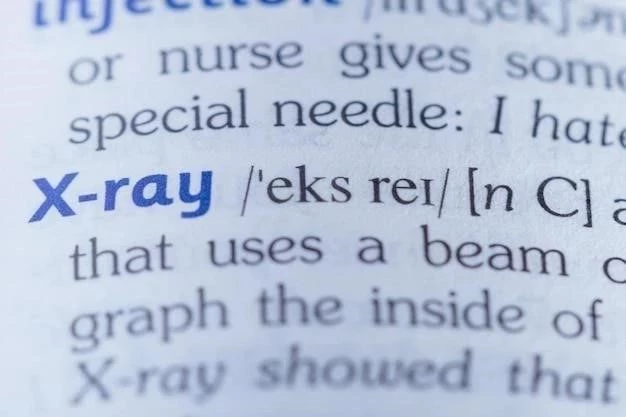




El artículo presenta una información valiosa sobre la gestión del diccionario personalizado en Word 2013. La explicación detallada del proceso de eliminación de palabras es clara y fácil de entender, incluso para usuarios con poca experiencia. La inclusión de imágenes y capturas de pantalla complementa la información de manera efectiva, facilitando la comprensión de los pasos a seguir.
El artículo es una guía práctica y útil para eliminar palabras del diccionario personalizado de Word 2013. La información se presenta de forma clara y concisa, y los pasos a seguir son fáciles de entender. La inclusión de imágenes y capturas de pantalla facilita la comprensión del proceso. La información sobre la importancia de mantener un diccionario personalizado actualizado es valiosa para cualquier usuario de Word.
El artículo es informativo y bien escrito, con un lenguaje claro y conciso. La sección sobre la comprensión del diccionario personalizado es especialmente útil, ya que proporciona una visión general de su funcionamiento y su importancia. La guía paso a paso para eliminar palabras del diccionario es completa y fácil de seguir, lo que la convierte en una herramienta práctica para cualquier usuario de Word 2013.
El artículo es informativo y bien estructurado, con una introducción clara que explica la importancia de mantener un diccionario personalizado actualizado. La guía paso a paso para eliminar palabras del diccionario es precisa y fácil de seguir, lo que la convierte en una herramienta útil para cualquier usuario de Word 2013. La información sobre las opciones de configuración del diccionario personalizado es un valor añadido.
El artículo es una excelente guía para eliminar palabras del diccionario personalizado de Word 2013. La información se presenta de forma clara y concisa, y los pasos a seguir son fáciles de entender. La inclusión de imágenes y capturas de pantalla facilita la comprensión del proceso. La información sobre la importancia de mantener un diccionario personalizado actualizado es valiosa para cualquier usuario de Word.
El artículo ofrece una guía clara y concisa sobre la eliminación de palabras del diccionario personalizado de Word 2013. La estructura paso a paso facilita la comprensión del proceso, y la inclusión de imágenes ilustrativas complementa la información de manera efectiva. La información sobre la importancia de mantener un diccionario personalizado actualizado y preciso es valiosa para cualquier usuario de Word.
El artículo aborda un tema práctico y relevante para los usuarios de Word 2013. La explicación del funcionamiento del diccionario personalizado es clara y concisa, permitiendo al lector comprender la importancia de su gestión. La guía paso a paso para eliminar palabras del diccionario es precisa y fácil de seguir, lo que la convierte en una herramienta útil para cualquier usuario que desee optimizar su experiencia con Word.